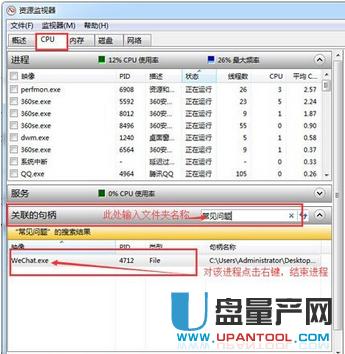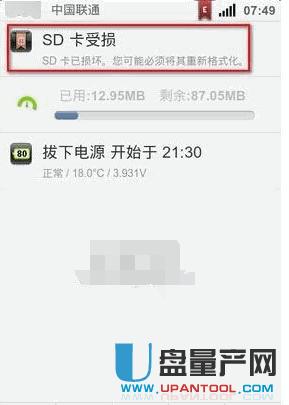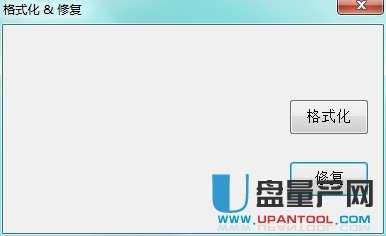U盘文件无法删除怎么办处理详细图文教程
发布时间:2022-05-14 文章来源:深度系统下载 浏览:
|
U盘的称呼最早来源于朗科科技生产的一种新型存储设备,名曰“优盘”,使用USB接口进行连接。U盘连接到电脑的USB接口后,U盘的资料可与电脑交换。而之后生产的类似技术的设备由于朗科已进行专利注册,而不能再称之为“优盘”,而改称“U盘”。后来,U盘这个称呼因其简单易记而因而广为人知,是移动存储设备之一。现在市面上出现了许多支持多种端口的U盘,即三通U盘(USB电脑端口、iOS苹果接口、安卓接口)。 在使用U盘的过程中,如果遇到U盘文件无法删除的情况怎么办呢?这时候不要着急,不要随便就把U盘格式化了,这样U盘里的文件就没有了,我们应该看是什么原因来一一解决。今天就教大家实际操作来解决U盘文件无法删除的问题。 一、如果删除提示的是“文件正在使用,操作无法完成,因为文件已在另一程序中打开”
1、首选我们按键盘快捷组合键“shift+ctrl+esc”,这样就会弹出任务管理器,我们选择“性能”如下图,然后点窗口下方的“资源监视器”。
2、然后就会弹出一个新窗口,这时候我们要选择新窗口上面的cpu选项,如下图,然后在“关联的句柄”搜索框中输入需要删除的文件名称,比如这里删除失败的文件名称是“常见问题”,然后就会搜索出来这个文件被谁占用了。会列出来,我们只需要右键点击该进程,点击结束进程,就解除占用了。
3、然后它会提示一下是否结束进程,点击“结束进程”就成功。
4、这时候关闭这些窗口,从新打开U盘,依旧做出删除操作,之前不能删的文件就可删除了。 当然你也可以用一些强制删除文件的工具,比如各类安全卫士的 文件粉碎器,或者三方软件Unlocker等软件均可以实现解除程序占用从而删除文件的问题。 二、如果提示是无法删除,访问被拒绝,磁盘被写保护。  此类提示说明U盘可能出现了逻辑或者物理坏道,需要用到U盘修复类软件。 1、为保护数据,我们先用逻辑坏道修复 首先将U盘连接到电脑上,按Win+R键打开运行,输入cmd并回车; 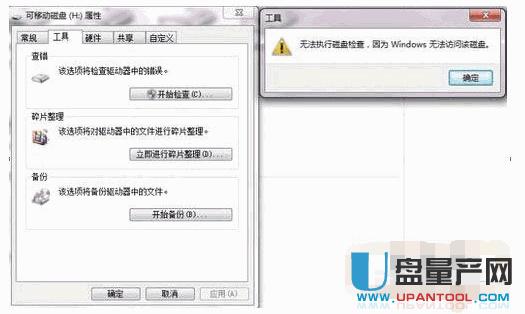
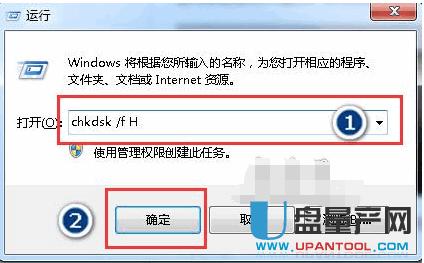 执行后会显示是否修复的提示窗口,输入Y即可。 然后就会自行修复了,等成功了,从新查看U盘删除文件就可以了。
除了命令法,也可以用直接操作,在u盘上点右键,属性→工具→开始检查,把“自动修复文件系统错误(A)”和“扫描并试图恢复坏扇区(N)”都选上后点开始,步骤操作完成后再删除就可以了。
实际上它们的原理都是一样的,只不过一个是命令一个是直接操作。
2、如果上面操作后还是不能删除的话,那么我们就必须全盘删除了,也就是说U盘直接格式化。
这种方法操作后,数据就保不住了,所以要考虑好有没有重要数据,有的话,先拷贝出来,或者用数据恢复软件找回再说。
直接用系统自带格式化功能,我的电脑里选中你的U盘盘符,点鼠标右键选中格式化,选中快速格式化就行了。
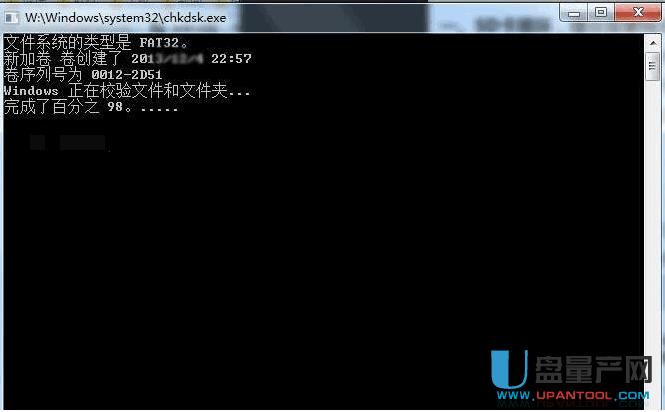 然后点击格式化稍等几秒就成功了,然后你的U盘里的文件就都删除了。
如果还是删不了,我们可以用U盘修复工具,比如量产网里的U盘修复工具非常多,最出名的是: 金士顿u盘写保护修复工具
它会自动搜索你的U盘,你只需要点击格式化或者修复,稍等几秒就成功了,然后你的U盘里的所有文件都删除了,也就解决无法删除的问题了。 总结: 遇到U盘文件无法删除的时候,就要看提示是什么,按提示来操作,不要随意的操作,这样就会造成不必要的损失。实际上按上面的教程解决起来还是很容易的。 U盘有USB接口,是USB设备。如果操作系统是WindowsXP/Vista/Win7/Linux/PrayayaQ3或是苹果系统的话,将U盘直接插到机箱前面板或后面的USB接口上,系统就会自动识别。 |
相关文章
上一篇:sd卡受损无法格式化处理方案